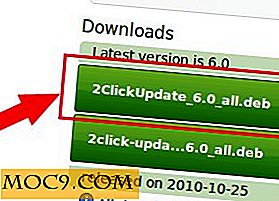Turbo Download Manager: Ein plattformübergreifender kompatibler Download-Manager
Für diejenigen von Ihnen, die mit Download-Managern nicht vertraut sind, dienen sie hauptsächlich zwei Zwecken: der besseren Kontrolle und Verwaltung eines Downloads (zum Beispiel das Anhalten und das tatsächliche Neustarten) und die Möglichkeit, schnellere Download-Geschwindigkeiten zu genießen dass viele Download-Manager große Dateien zum Download aufteilen.
Aus diesen Gründen sind Download-Manager besonders nützlich für Personen mit langsamen oder fehlerhaften Verbindungen. Wir haben die Download-Manager auf MakeTechEasier schon einmal behandelt, aber dieses Mal werden wir eine beliebte, neue Ergänzung der langen Reihe von Download-Managern angehen.

Wir werden über den Turbo-Download-Manager mit mehreren Browsern und mehreren Plattformen sprechen .
Welche Plattformen werden unterstützt?
Der Hauptvorteil von Turbo Download Manager ist seine Verfügbarkeit auf praktisch jeder Plattform und jedem Browser, die Sie sich vorstellen können.
Turbo Download Manager unterstützt die folgenden Betriebssysteme und Browser:
- Windows
- Linux
- Mac OS X
- Android
- Google Chrome
- Mozilla Firefox
- Opera Browser
Wenn Sie Konflikte haben, gibt es im Grunde keinen Grund, sich für eine Plattform zu entscheiden. Die Installation und Ausführung der Erweiterung in Chrome erfordert jedoch die Installation von zwei unterschiedlichen Erweiterungen, was ein wenig mühsam sein kann.
Wie funktioniert es?

Für meine Tests habe ich den Turbo Download Manager unter Windows ausgeführt und ihn mit der Geschwindigkeit verglichen, mit der er direkt über Chrome heruntergeladen wurde. Wenn ich den Download Manager außerhalb eines Browsers verwendete, musste ich manuell Download-URLs kopieren. Mit der Browsererweiterung in Chrome kann ich einfach mit der rechten Maustaste auf einen Downloadlink klicken und den Download von dort starten.
Hinweis : Um ordnungsgemäß heruntergeladen zu werden, müssen Sie einen direkten Link zu der Datei verwenden. Splash-Seiten alleine schaffen es nicht. Die meisten Downloads, die Sie online durchführen, leiten Sie auf eine Seite weiter, die den DL automatisch für Sie startet. Diese Seite enthält normalerweise einen Link zu der Datei, auf die Sie klicken können, wenn sie nicht funktioniert. Verwenden Sie diese URL mit dem Download-Manager.

Das Herunterladen der neuesten Ubuntu-ISO-Datei dauerte mit dem Download-Manager elf Minuten. Chrome brauchte ein bisschen länger und erreichte dreizehn Minuten. Es ist wichtig, hier zu bemerken, dass meine Verbindung ziemlich schnell ist (110 Mbps runter) und Ubuntu's Download-Server zu überholen schien, so dass die Zeitdiskrepanz auf ihrer Seite liegen könnte.
Ich glaube jedoch, dass der Download-Manager bei der Download-Geschwindigkeit marginale Vorteile bietet, die je nach der Bandbreite Ihrer Internetverbindung viel größer werden.
Urteil
Der Turbo Download Manager zeichnet sich vor allem durch die Unterstützung mehrerer Plattformen aus. In diesem frühen Entwicklungsstadium ist es jedoch nicht wirklich vergleichbar mit einigen der besten Download-Manager wie DownThemAll.
Für den Moment ist es wahrscheinlich besser, wenn Sie einen plattformexklusiven Download-Manager verwenden, bei dem Sie nicht extra durch direkte Links springen müssen. Die besten DL-Manager sind am wenigsten aufdringlich, und eine Lösung wie DownThemAll ist unendlich einfacher zu verwenden als Turbo Download Manager.
Wenn Sie nach einem nützlichen Download-Manager suchen, der auf allen Plattformen funktioniert, probieren Sie Turbo aus. Wenn Sie das Beste für nur eine Plattform wollen, sind Sie wahrscheinlich besser dran woanders.